对于电脑里面一些没有用的程序,小编还是建议大家卸载它们,一方面它们会占用程序空间,另外它们还会拖慢电脑的运行速度,大家有没有过这种感受,当电脑里面装多了程序,就会感觉电脑越来越卡?下面,小编就来教大家如何卸载电脑里面的应用程序。
1、找到添加/删除程序工具
1)点“开始-控制面板”进入控制面板窗口;
2)在窗口中找到“添加/删除程序”图标,点击进入;
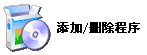
2、卸载程序
1)在列表中选择要卸载的程序,在右边出现一个“删除”按钮;
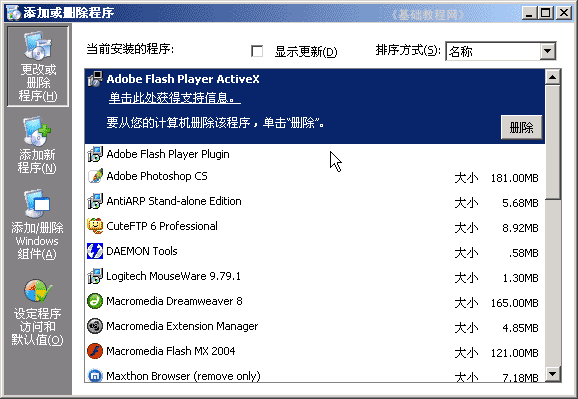
2)一般来说,经常不用的程序,就可以删除了,有些系统相关驱动程序的不要删除;

3)先出来一个确认对话框,点“是”;
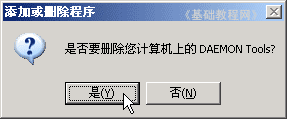
4)然后出来一个卸载面板,有一个进度条,最后显示完成,点击退出;

有的程序在开始菜单中也放置了卸载的快捷方式,点击也可以卸载,
结束语:对于一些不提供卸载的程序,可以使用一些工具软件来卸载,如360安全卫士里面就有专门卸载程序的工具,有兴趣的朋友可以自行去研究一下;
本文地址:http://www.45fan.com/dnjc/6121.html
